20、打开天空素材大图,用移动工具拖进来,按Ctrl + Alt + G 创建剪切蒙版,然后调整一下大小和位置。


21、选择菜单:滤镜 > 模糊 > 高斯模糊,半径设置为5,效果如下图。
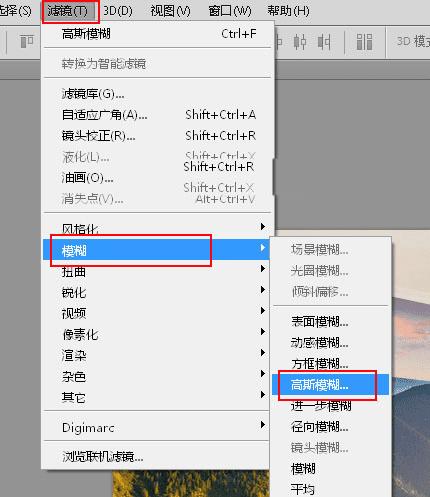
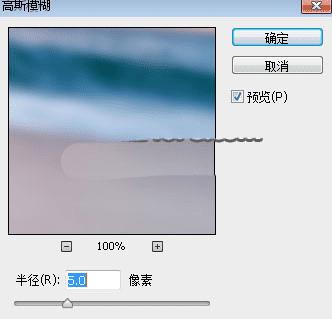

22、现在来给天空渲染高光。新建一个空白图层,用套索工具勾出下图所示的选区,按Shift + F6 羽化25个像素,然后用油漆桶工具填充蓝色#0f69fd,不用取消选区,把混合模式改为“柔光”。

23、新建一个图层,把选区填充橙黄色#faad09,取消选区后把混合模式改为“滤色”。

24、新建一个图层,用套索工具勾出下图所示的选区,羽化20个像素后填充橙黄色#faad09,取消选区后把混合模式改为“滤色”。


25、用套索工具勾出下图所示的选区,羽化16个像素后创建曲线调整图层,稍微压暗一点。



本文地址:http://www.45fan.com/dnjc/94863.html
